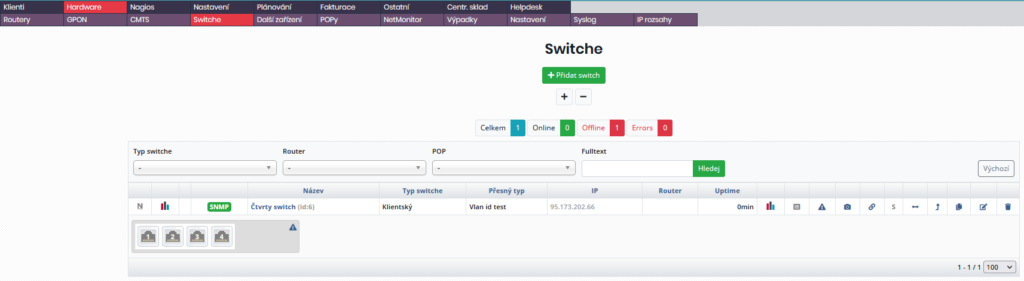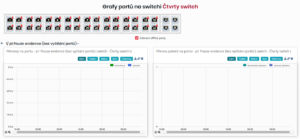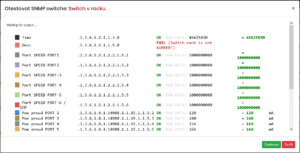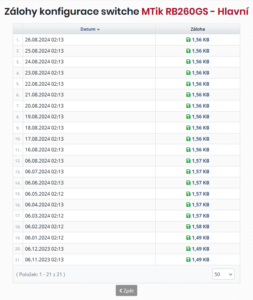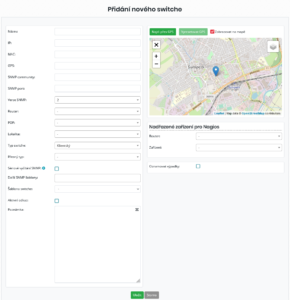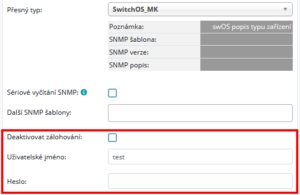Switche
Záložka pro evidenci a správu switchů.
Seznam switchů
Seznam zaevidovaných switchů v systému.
- Přidat switch – možnost přidat nový switch do systému
- Sbalit/rozbalit – možnost sbalit nebo rozbalit (
 ) detaily switchů (kompaktní zobrazení)
) detaily switchů (kompaktní zobrazení) - Filtr stavů
- Celkem – celkový počet switchů v systému
- Online – celkový počet online switchů v systému
- Offline – celkový počet offline switchů v systému
- Errors – celkový počet switchů v erroru
- Filtr switchů
- Typ switche – filtrování dle typu switche (páteřní, klientský)
- Router – filtrování switchů dle vybraného routeru
- POP – filtrování switchů dle vybraného POPu
- Fulltext – fulltextové hledání
- Oznamování výpadků aktivní/neaktivní (
 /
/ ) – zda-li je na zařízení zapnuto oznamování výpadků (NetMonitor).
) – zda-li je na zařízení zapnuto oznamování výpadků (NetMonitor). - Zobrazit grafy pingu (
 ) – možnost zobrazit grafy pingu, pokud je zařízení dostupné (definovaná IP adresa) nebo nelze zobrazit graf pingu (
) – možnost zobrazit grafy pingu, pokud je zařízení dostupné (definovaná IP adresa) nebo nelze zobrazit graf pingu ( ).
). - Zobrazit grafy zařízení (
 ) – pokud je definovaná na zařízení SNMP šablona, lze na jejím základě zobrazit grafy zařízení .(tlačítko je na řádku dostupné)
) – pokud je definovaná na zařízení SNMP šablona, lze na jejím základě zobrazit grafy zařízení .(tlačítko je na řádku dostupné) - SNMP aktivní/neaktivní (
 /
/ ) – zda-li je vyčítání hodnot přes SNMP na zařízení aktivní (nakonfigurované) či nikoliv.
) – zda-li je vyčítání hodnot přes SNMP na zařízení aktivní (nakonfigurované) či nikoliv. - Název switche – možnost rozbalit/sbalit detaily switche (šablona, nastavení aj.).
- Typ switche – typ switche (klientský, páteřní).
- Přesný typ – nadefinovaný přesný typ (Hardware –> Nastavení –> Typy zařízení).
- IP – IP adresa zařízení (pokud je definovaná).
- Router – router, ke kterému je switch připojen.
- Uptime – časová délka uptime (vyčtená hodnota přes SNMP).
- Zobrazit grafy portů (
 /
/ ) – dostupné pouze pokud má switch IP adresu. Zobrazí se stránka s grafy jednotlivých portů (možnost zobrazit i aktuálně offline porty).
) – dostupné pouze pokud má switch IP adresu. Zobrazí se stránka s grafy jednotlivých portů (možnost zobrazit i aktuálně offline porty). - Zálohy switche (
 /
/ ) – pokud má switch nastavený přesný typ s definovaným OS, které podporuje zálohování konfigurace (např. MikroTik SwOS), je tlačítko pro přístup na přehled záloh aktivní.
) – pokud má switch nastavený přesný typ s definovaným OS, které podporuje zálohování konfigurace (např. MikroTik SwOS), je tlačítko pro přístup na přehled záloh aktivní. - Alerty (
 ) – možnost nadefinovat alert na zařízení (na některou z vyčítaných hodnot).
) – možnost nadefinovat alert na zařízení (na některou z vyčítaných hodnot). - Fotogalerie (
 ) – možnost zobrazit fotogalerii zařízení (spravovat fotografie a obrázky).
) – možnost zobrazit fotogalerii zařízení (spravovat fotografie a obrázky). - Otestovat spojení (
 ) – možnost otestovat spojení na vybraný switch.
) – možnost otestovat spojení na vybraný switch. - Otestovat SNMP (
 /
/ ) – pokud je switch online a má nastavenou SNMP šablonu je možnost otestovat OID nastavené SNMP šablony u zařízení.
) – pokud je switch online a má nastavenou SNMP šablonu je možnost otestovat OID nastavené SNMP šablony u zařízení. - Propoje (
 ) – možnost zobrazit propoje z nebo na vybraný switch.
) – možnost zobrazit propoje z nebo na vybraný switch.
Zálohy konfigurace switche
Přidat/editovat switch
Přidat nový switch je možné tlačítkem Přidat switch (![]() ).
).
- Název
- IP
- MAC
- GPS
- SNMP community – SNMP community z nastavení switche
- SNMP port – SNMP port na kterém switch naslouchá
- Verze SNMP – verze SNMP, kterou switch podporuje (1, 2)
- Router – možnost zvolit router, ke kterému je switch připojen
- POP – pokud je vybraný POP, výběr lokality níže nebude k dispozici (Hardware –> POPy –> Všechny)
- Lokalita – pokud není vybraný POP výše, je možné vybrat lokalitu (Nastavení –> Číselníky –> Lokality)
- Typ switche – klientský nebo páteřní
- Přesný typ – možnost vybrat předdefinovaný aktivní typ zařízení (Hardware –> Nastavení –> Typy zařízení)
- Sériové vyčítání SNMP
- Další SNMP šablony
- Šablona switche
- Aktivní odkaz – pokud je aktivní je možné zadat možnosti níže
- Výběr protokolu – výběr protokolu (http, https, telnet)
- Port – port k výše vybranému protokolu
- Poznámka
- Mapa – možnost umístit marker dle umístění zařízení. Lze tak změnit pozici switche oproti souřadnicím POPu.
- Najdi přes GPS (
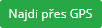 ) – dle ručně zadaných GPS souřadnic v poli GPS se přesune marker v mapě na pozici
) – dle ručně zadaných GPS souřadnic v poli GPS se přesune marker v mapě na pozici - Vyresetovat GPS (
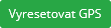 ) – tlačítko je aktivní v případě, že má zařízení nadefinovaný POP. Po kliknutí na tlačítko se špendlík zařízení vrátí zpět na souřadnice vybraného POPu.
) – tlačítko je aktivní v případě, že má zařízení nadefinovaný POP. Po kliknutí na tlačítko se špendlík zařízení vrátí zpět na souřadnice vybraného POPu. - Zobrazovat na mapě (
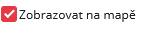 ) – zda-li se má zařízení zobrazovat v (Ostatní –> Mapa)
) – zda-li se má zařízení zobrazovat v (Ostatní –> Mapa)
- Najdi přes GPS (
- Nadřazené zařízení pro Nagios – možnost vybrat nadřazené zařízení pro systém Nagios
- Oznamovat výpadky – možnost oznamovat výpadky systémem NetMonitor. Zaškrtnutím je následně možné vybrat skupinu kontaktů nadefinovanou dle šablony pro notifikování (Hardware –> Nastavení –> NetMonitor –> Kontakty).
Vyčítání klientů na portech
Systém u switchů, které to podporují a pracují na 3 vrstvě OSI modelu, může z ARP tabulky vyčíst MAC adresu a automaticky přiřadit službu klienta na konkrétní port switche.
Pokud je tento klíč zapnut, tak dochází dle zjištěné MAC adresy (IP adresy) ze switche, k automatickému přiřazení služby klienta na odpovídající port switche.
- Vyčítání nových MAC adres se provádí:
- pouze a jen, není-li MAC adresa u služby internet zadaná
- pokud služba ještě není na žádný port přiřazena (již existující přiřazení nemění, i když je MAC nalezena např. na jiném switchi)
Pokud je funkce aktivní, tak se prohledává ARP tabulka na switchi (switch musí být zařazen pod router, kde je služba klienta řízena). Pokud je nalezený switch typu = klientský a nalezený port není typu = uplink, pak se automaticky tento port na switch přiřadí k této službě. Stejně pokud není zadaná MAC adresa u služby, přiřadí se automaticky nová vyčtená MAC adresa ze switche k této službě.
Pro switche typu = páteřní se automatika neprovádí, stejně tak pro zmíněné uplink porty.
V případě automatického přiřazení služby na port switche, stejně tak i vyčtení nové MAC adresy ke službě, se loguje do historie a odpovídající sekce.
U switchů, které tuto funkci nemají nebo je informace v jiném OID než standartně systém očekává (obecně 1.3.6.1.2.1.17.4.3.1.1), je možné duplikovat defaultní šablonu pro switch a odpovídající OID změnit. V defaultní SNMP šabloně pro switche se to označuje jako mac_to_ip.
Speciální typy
SwitchOS
DŮLEŽITÉ:
Pro možnost zálohovat konfiguraci MikroTik switchů se SwitchOS, je nutné povolit k těmto switchům přístup na portu 80 ze serveru se systémem ISPadmin.
Switch pracuje na 2 vrstvě OSI modelu a z tohoto důvodu nejsou funkce určené pro routery u těchto zařízení potřeba. Proto MikroTik vytvořil speciální software pro tento typ zařízení SWOS (SwitchOS). SwitchOS je již předinstalován na routerboardu (switchi). Jelikož má SwitchOS rozdílné funkce a vlastnosti, nemůže být pro správu a konfiguraci použit nástroj WinBox ani API. K dispozici je pouze webové rozhraní.
Pokud je vybrán přesný typ zařízení (Hardware –> Nastavení –> Typy zařízení) s nadefinovaným OS=MikroTik SwOS, je možné aktivovat/deaktivovat zálohování a zadat přihlašovací údaje.